Kaip naudoti bet kokį jaustuką kaip reakciją į pranešimą „WhatsApp“, skirtoje „iOS“, „Android“, asmeniniam kompiuteriui ir žiniatinkliui
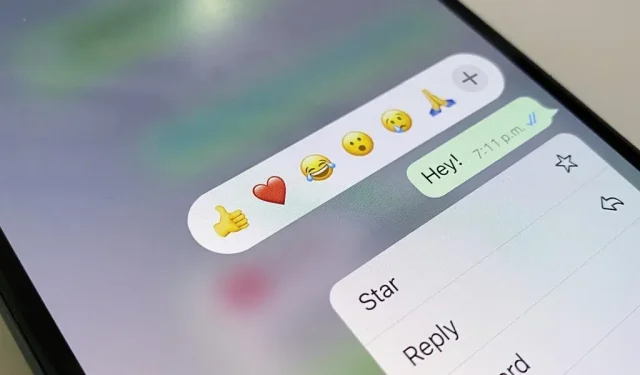
Užuot atsakę į „WhatsApp“ žinutes trumpais tekstais, pvz., „LOL“, arba per daug galvoję apie ką nors prasmingo, naudokite jaustukų reakciją. Jie sumažina netvarką grupiniuose pokalbiuose ir užima mažiau vietos nei pokalbio metu atskirai įvedant jaustukus. „WhatsApp“ iš pradžių apribojo reakcijas į tik šešis jaustukus, tačiau naujasis atnaujinimas leidžia naudoti bet kokius norimus jaustukus.
„WhatsApp“ pirmą kartą paskelbė emocijų reakciją individualiems ir grupiniams pokalbiams balandžio mėnesį , o gegužę ši funkcija tapo prieinama visiems. Iš pradžių vieninteliai jaustukai, kuriuos galėjai naudoti, buvo nykštys į viršų, raudona širdis, veidas su džiaugsmo ašaromis, nustebęs veidas su atvira burna, verkiantis veidas ir sugniaužtos rankos. Išleidę naujausią naujinimą, dabar galite laisvai valdyti visus jaustukų simbolius ir odos tonus.
Liepos 11 d. „WhatsApp“ paskelbė, kad „Android“ ir „iOS“ programose padaugėjo emocijų reakcijos, o Markas Zuckerbergas taip pat paskelbė apie tai savo „ Facebook “ ir „Instagram“ paskyrose. Įsitikinkite, kad įrenginyje įdiegta naujausia WhatsApp versija, tada pabandykite atsakyti į pranešimus, kaip parodyta toliau.
Pridėkite reakciją į įrašą
Pranešimų reakcijos veikia „Android“ ir „iOS“ programose mobiliesiems, „MacOS“ ir „Windows“ darbalaukio programose ir net „WhatsApp“ žiniatinklio programoje. Į įrašą galite reaguoti tik vieną kartą. Kai reaguosite į pranešimą, tik tą pranešimą atsiuntęs vartotojas bus informuotas apie jūsų reakciją.
- „Android“, „iOS“: ilgai paspauskite pranešimą, tada bakstelėkite vieną iš numatytųjų jaustukų. Jei matote pliuso (+) ženklą, turite naują naujinį ir galite jį paspausti, kad pasirinktumėte bet kurį jaustuką iš klaviatūros.
- „macOS“, „Windows“, žiniatinklis: užveskite pelės žymeklį virš pranešimo, tada spustelėkite pasirodžiusią jaustukų piktogramą arba meniu mygtuką, tada Reaguoti į pranešimą ir spustelėkite vieną iš numatytųjų jaustukų. Jei matote pliuso (+) ženklą, turite naują naujinimą ir galite jį spustelėti, kad pasirinktumėte bet kurį jaustuką iš sąrašo.
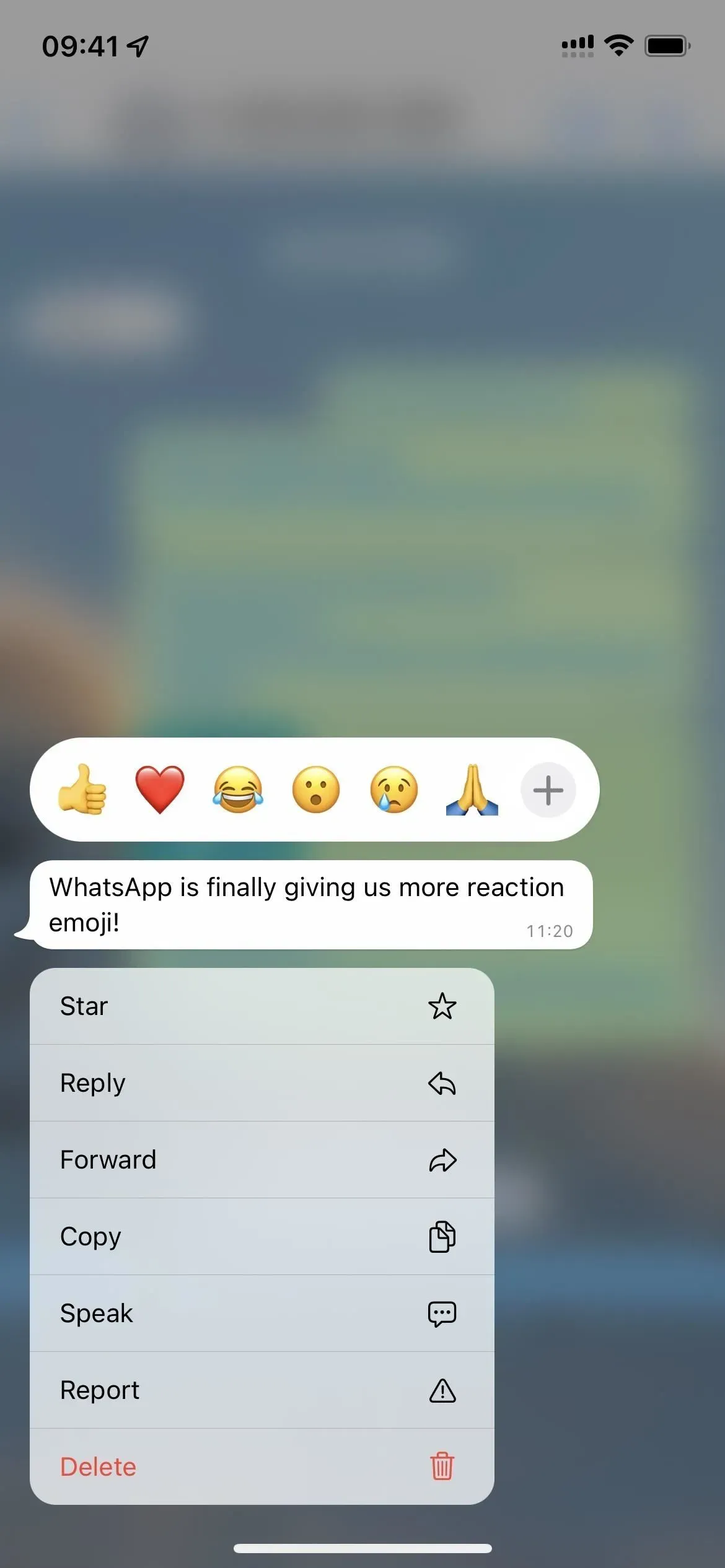
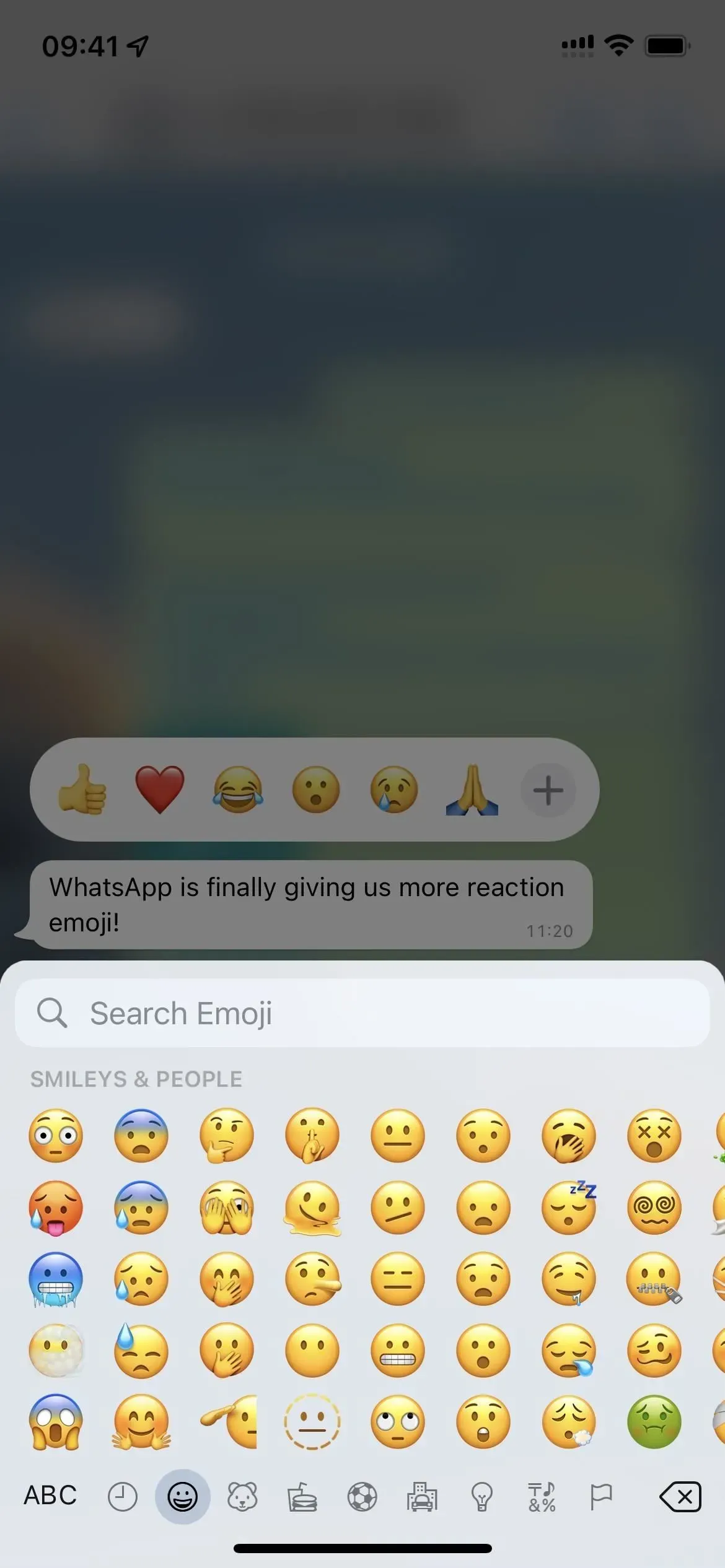
Peržiūrėkite visas reakcijas
Nors į pranešimą negalite pateikti daugiau nei vienos jaustukų reakcijos, galite matyti kitų grupės pokalbių narių reakcijas į tą patį pranešimą. Norėdami pamatyti, kas atsiuntė kiekvieną jaustuką grupės gijose:
- Android, iOS: palieskite React. Pasirodys lapas, rodantis, kas reagavo.
- „macOS“, „Windows“, žiniatinklis: spustelėkite Reaguoti. Pasirodys lapas, rodantis, kas reagavo.
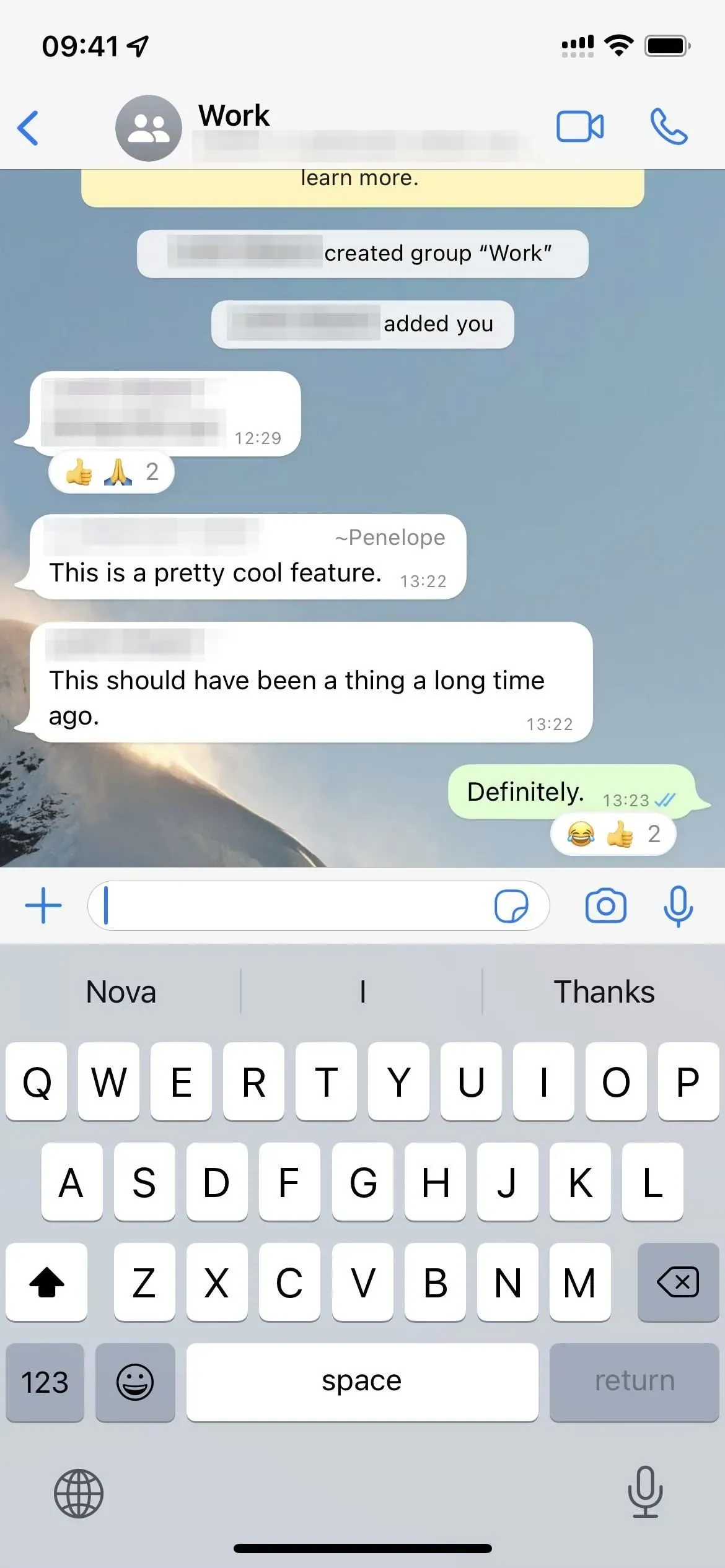
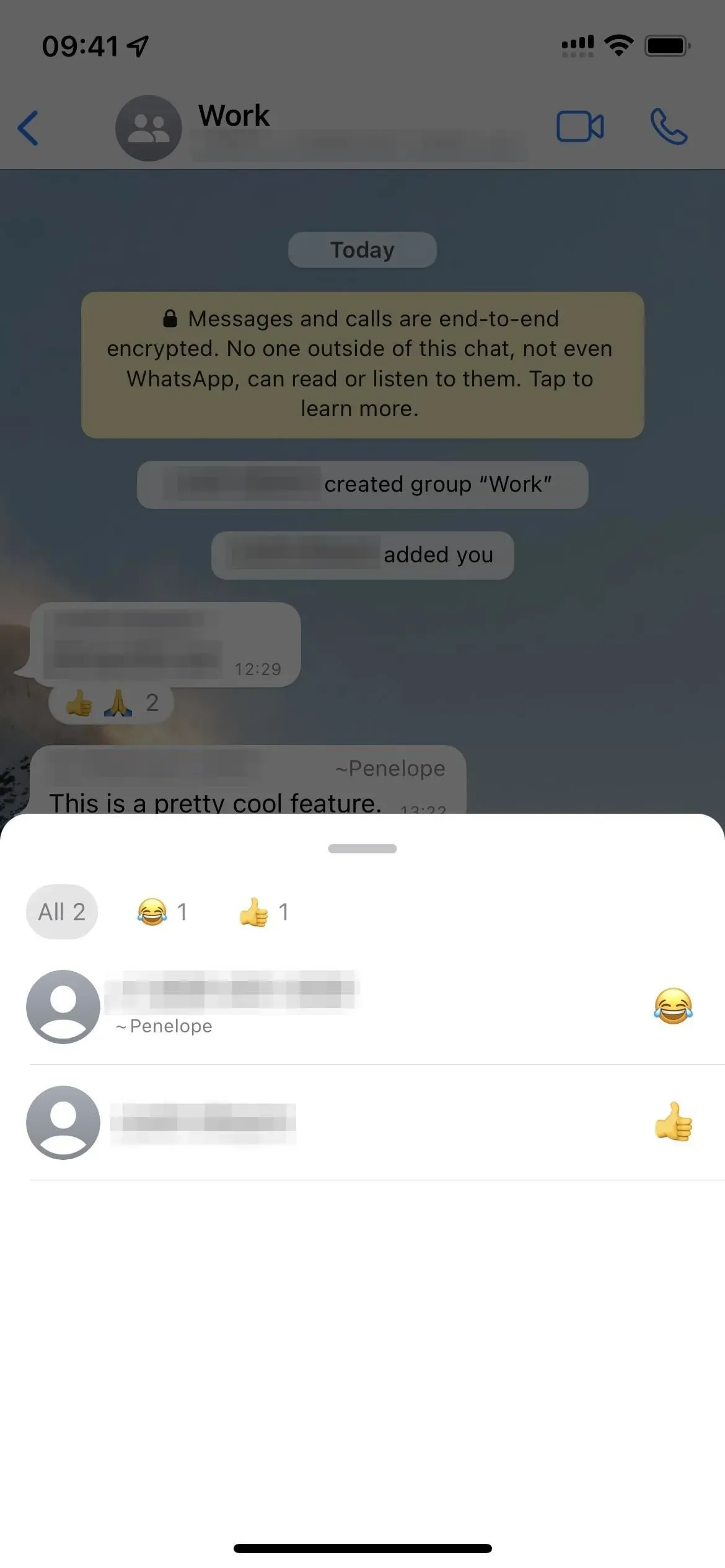
Pakeiskite savo reakciją
Viename pranešime gali būti tik viena jaustukų reakcija, bet galite ją pakeisti, jei jums nepatinka tas, kurį pasirinkote. Jaustukų reakcijos išjungimas veikia taip pat, kaip ir pridėjimas.
- „Android“, „iOS“: palieskite ir palaikykite pranešimą, į kurį sureagavote, tada pasirinkite kitą jaustuką.
- „macOS“, „Windows“, žiniatinklis: užveskite pelės žymeklį virš pranešimo, į kurį sureagavote, tada spustelėkite pasirodžiusią jaustukų piktogramą arba meniu mygtuką, tada – Reaguoti į pranešimą ir pasirinkite kitą jaustuką.
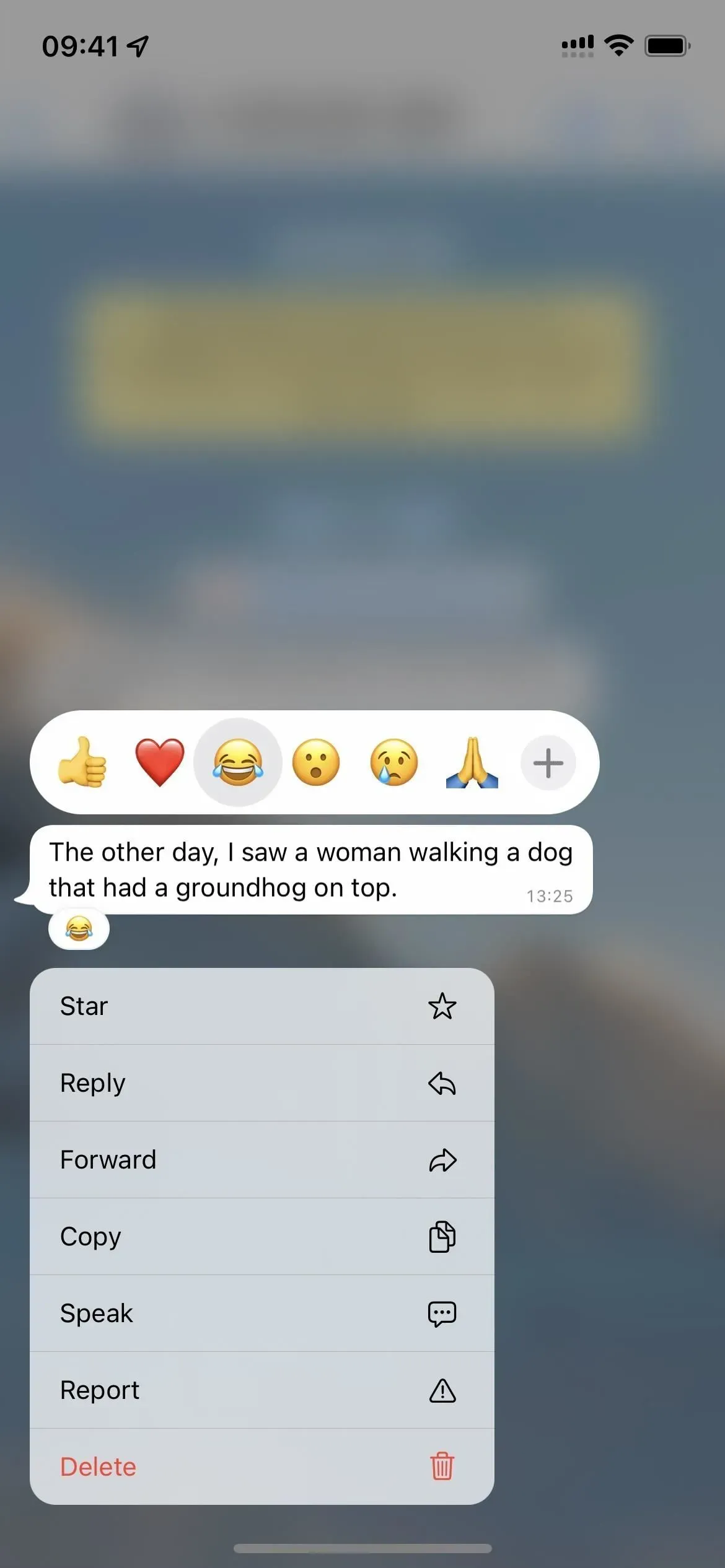
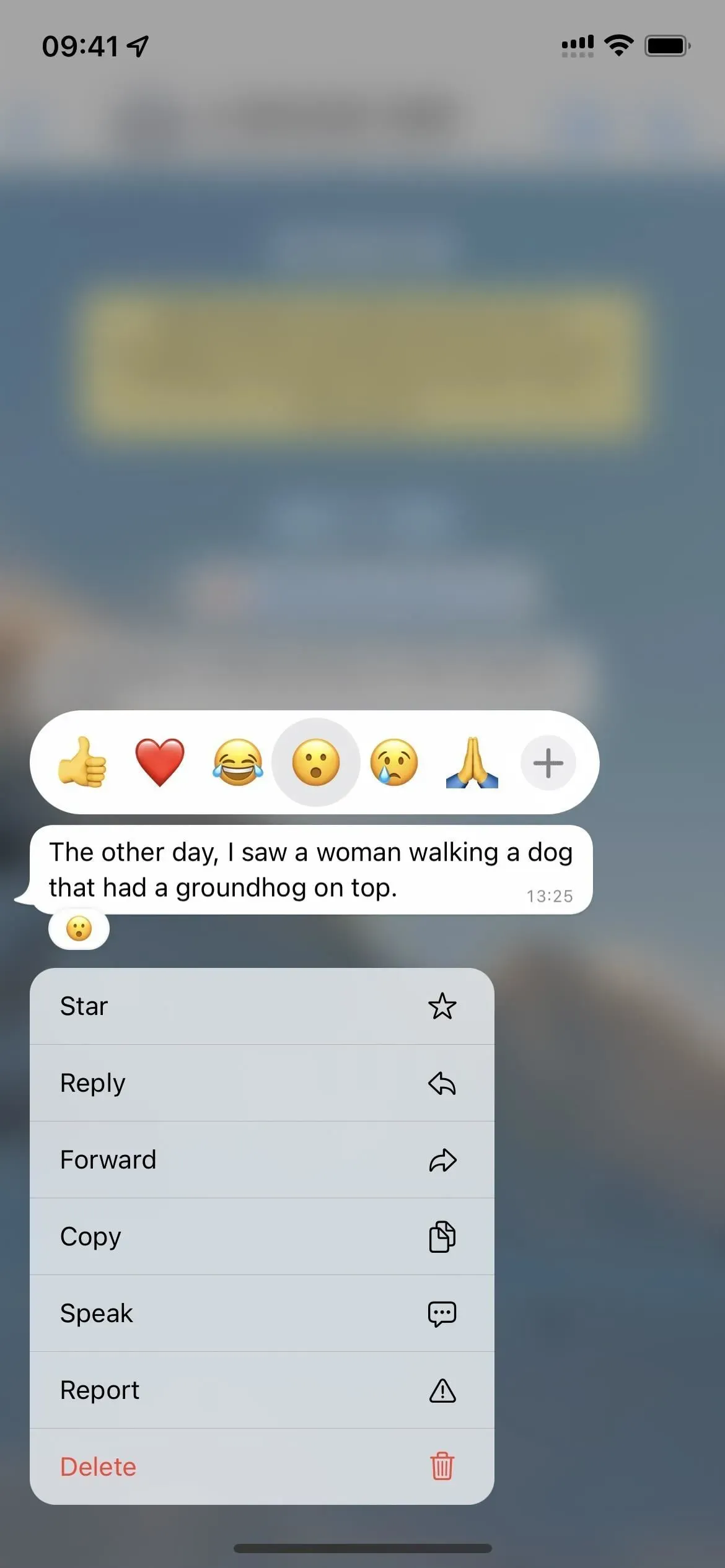
Ištrinkite savo reakciją
Jei persigalvojate ir norite visiškai pašalinti jaustukų reakciją, tai padaryti nesunku. Ištrynus atsakymą į pranešimą, taip pat atšaukiamas siuntėjo gautas pranešimas, tačiau jis vis tiek gali matyti įspėjimą arba jūsų reakciją nuo to momento, kai reagavote į pranešimą iki reakcijos ištrynimo.
- „Android“, „iOS“: palieskite ir palaikykite pranešimą, į kurį sureagavote, tada palieskite pasirinktą jaustuką, kad panaikintumėte jo pasirinkimą. Arba bakstelėkite reakciją arba reakcijų grupę, tada spustelėkite „Jūs“, kur sakoma „Spustelėkite norėdami ištrinti“.
- „macOS“, „Windows“, žiniatinklis: užveskite pelės žymeklį virš pranešimo, tada spustelėkite pasirodžiusią jaustukų piktogramą arba meniu mygtuką, tada Reaguoti į pranešimą, tada spustelėkite pasirinktą jaustuką, kad panaikintumėte jo pasirinkimą. Arba spustelėkite reakciją arba reakcijų grupę, tada spustelėkite „Jūs“, kur sakoma „Spustelėkite norėdami ištrinti“.
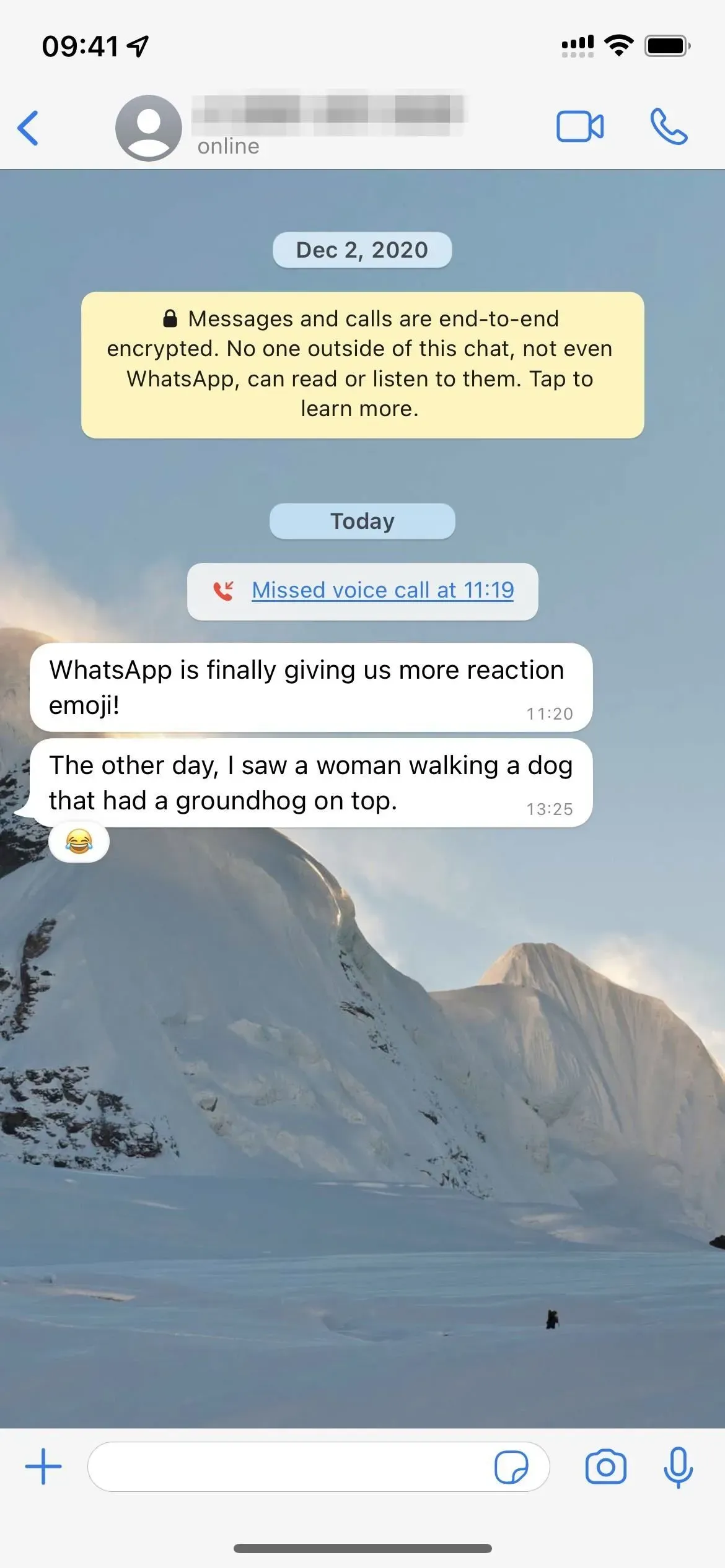
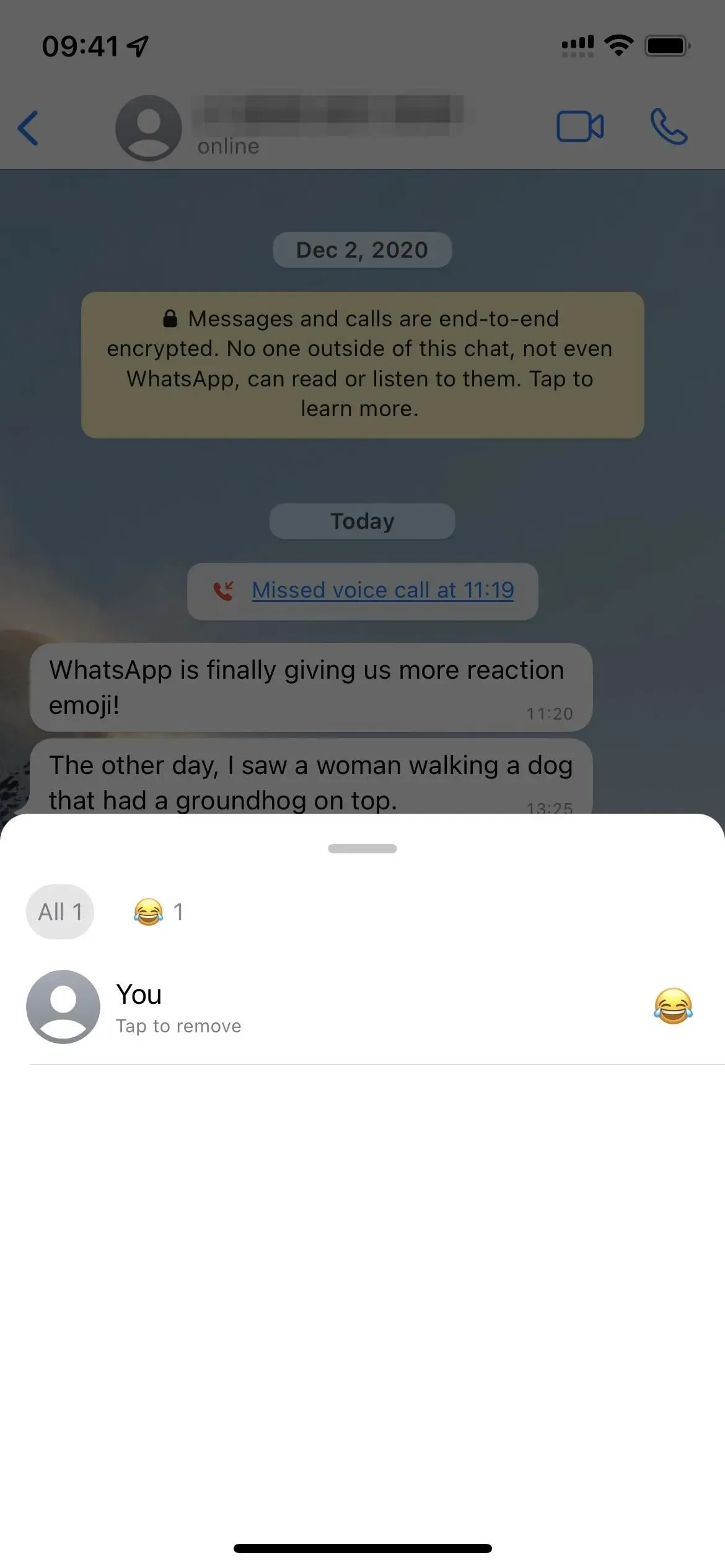



Parašykite komentarą